前言
一般来说,写代码是一个非常枯燥的过程,不过也有那种走火入魔写着写着就能笑出来的人,当然,也有一种人写代码的时候---------狂拽酷炫刁炸天
如何能让自己在写代码的过程中给自己添加一些乐趣呢???
正文
当当当当!!!!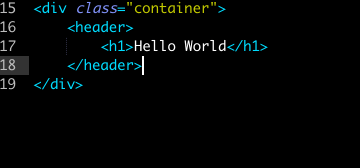
这是在其他人博客上找的atom上的一个插件效果的动态gif(activate-power-mode 写代码的时候体验狂拽酷炫的效果 (IntelliJ IDEA版安装过程及问题)),这个插件的全名叫做:activate-power-mode atom package
当然它也有适用于Visual Studio的插件
Visual Studio:https://marketplace.visualstudio.com/items?itemName=LiamMorrow.PowerMode
下载完后直接安装,重启vs就可以使用了。
关于activate-power-mode 在Visual Studio上的设置:
1.在动图中可以看到,你每敲一个字母,屏幕都是随着震动,久而久之眼必瞎,当然你不介意就好。不过大多数人还是接受不了的,所以我们需要在:工具-----选项-----Power Mode中进行设置。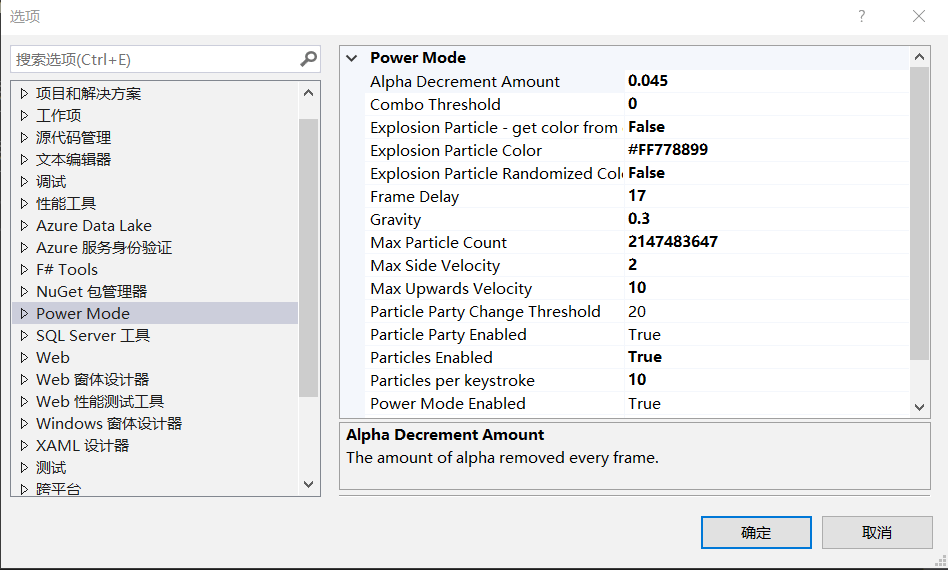 找到Screen Shake,将ture改为False即可关闭抖动。
找到Screen Shake,将ture改为False即可关闭抖动。
2.爆炸粒子颜色的更改,因为最起初爆炸粒子的颜色设置为了黑色,又因为一部分人用的VS背景色也为黑色,所以根本看不出效果,此时我们要做的就是更改它的动态颜色。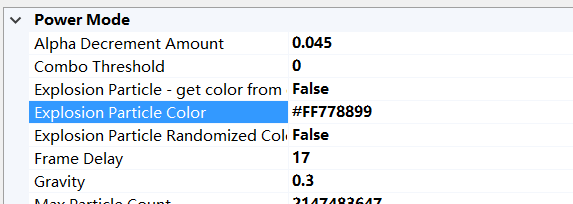
这里的颜色是用16进制表示的,不过你可以将颜色选项下面的:Explosion Particle Randomized Color选项改为ture,这样你的动态粒子颜色就是随机的了(我感觉这个最漂亮)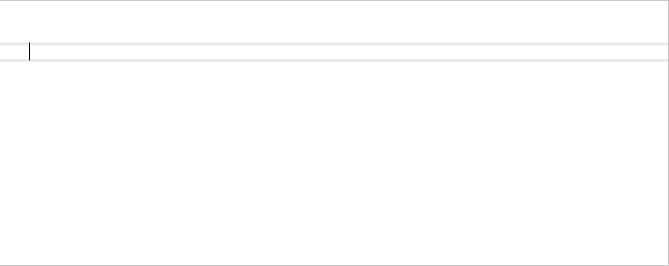
博客的最下面给大家截取了部分16进制颜色代码: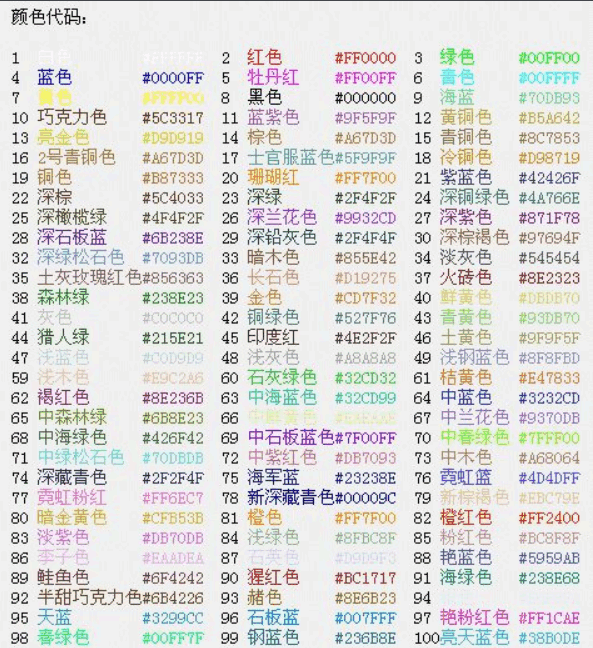
Power Mode 安装与配置
版权声明:本文为博主原创文章,未经博主允许不得转载。 https://blog.csdn.net/TGBTrial/article/details/84899387
猜你喜欢
转载自blog.csdn.net/TGBTrial/article/details/84899387
今日推荐
周排行